« Réinitialiser », « Restaurer » ou « Récupérer » un système d’exploitation tel que Windows 10 signifie le ramener à ses paramètres d’usine, tels qu’ils étaient lorsque nous l’avons installé pour la première fois. Il y a différentes manières de le faire, mais aujourd’hui nous proposons la plus rapide, en utilisant une seule commande dans la console Windows.
La réinitialisation de Windows 10 aux paramètres d’usine est une tâche de maintenance que tout utilisateur doit connaître car tôt ou tard, il devra l’utiliser. Et c’est que tout système d’exploitation, et plus Windows, finit par se dégrader avec le simple passage du temps et de l’utilisation en raison de l’installation / désinstallation d’applications, de pilotes, d’échecs dans une mise à jour du même système ou de l’introduction d’un certain type de malware contre lequel personne n’est à l’abri.
Vous le remarquerez face à des pannes système aléatoires ou chroniques, à divers ralentissements dans son exécution ou à un temps de démarrage accru en raison de la charge plus importante au démarrage, de services supplémentaires ou d’une plus grande demande pour le registre système, une base de données où le système d’exploitation stocke tout type d’informations et cela ne cesse d’augmenter à partir d’une même installation. Personnellement, je le considère comme une tâche de maintenance régulière à effectuer de temps en temps afin d’anticiper les erreurs qui vont ou vont arriver.
Réinitialiser Windows 10 avec une seule commande
Cette tâche de maintenance interne se situe quelque part entre la création de points de restauration et plus facile et plus rapide qu’une installation complète à partir de zéro. Microsoft l’a amélioré dans Windows 10 en ajoutant la nouveauté intéressante de la réinstallation depuis le cloud, sans avoir besoin d’utiliser un support de récupération physique ou d’utiliser des fichiers locaux, parfois problématique si nous avons des fichiers corrompus ou affectés par des logiciels malveillants.
Si votre PC ne fonctionne pas correctement ou comme nous l’avons dit, vous l’utilisez comme une tâche de maintenance régulière, vous pouvez accéder à cet outil interne depuis l’application générale de Paramètres> Mise à jour et sécurité> Récupération> Réinitialiser.
Mais il existe une autre option encore plus rapide et qui montre les possibilités de la console Windows, en l’occurrence dans sa variante la plus simple de la ligne de commande. Vous pouvez y accéder de plusieurs manières comme nous vous le proposons dans ce basique pratique qui ne comporte que deux étapes, non sans recommander comme toujours d’utiliser ce type d’applications pour que vous fassiez une sauvegarde de vos fichiers personnels :
1.- Cliquez avec le bouton droit sur le bouton Démarrer et sélectionnez l’invite de commande (administrateur).

2.- Dans le terminal tapez la commande systemreset –factoryreset
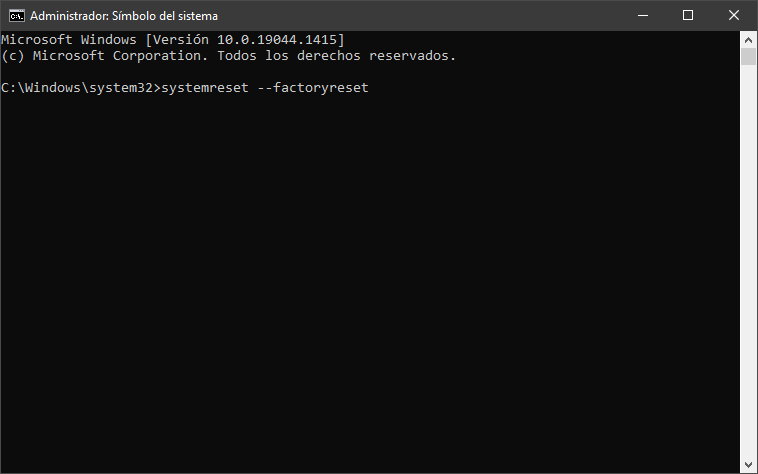
Et il n’y a rien d’autre à faire que de choisir entre les deux options que vous verrez dans l’image :
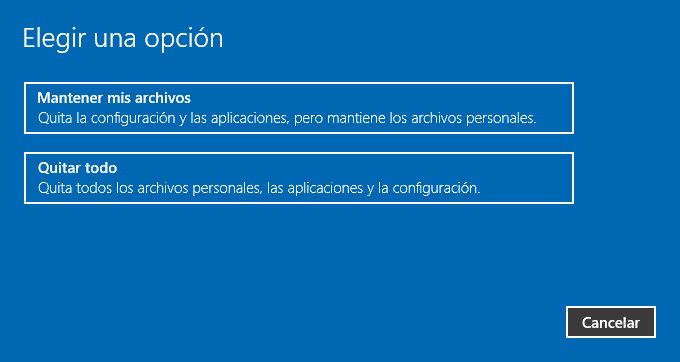
Ils s’expliquent. Dans les deux cas, les applications et les paramètres système seront supprimés car l’outil accédera à Windows RE (l’environnement de récupération Windows), suppression et formatage de partitions avant d’installer une nouvelle copie de Windows 10.
Dans le cas d’opter pour l’option « Supprimer tout », l’outil vous permettra enregistrer les fichiers placés sur d’autres lecteurs de stockage en dehors du principal où est installé le système d’exploitation, mais comme nous le recommandons, il est préférable de le faire auparavant. Si vous utilisez l’option « Conserver mes fichiers », l’outil en fera une copie pour les renvoyer sur leur site d’origine une fois le système installé.
Une fois le processus terminé, vous pouvez accéder à Windows Update pour mettre à jour le système avec la dernière version de sécurité et de fonctionnalités, installer les applications et les jeux dont vous avez besoin, ainsi que les pilotes fournis par Microsoft ou par le fabricant de l’équipement ou des composants.
Nous insistons. La réinitialisation de Windows 10 en est une fonction très utile Cela peut être fait de différentes manières, toutes très faciles à manipuler. Ne doutez pas que vous devrez l’utiliser à cause d’une erreur, déstabilisation du système
